파일탐색기에 인터넷 브라우저 새탭 기능 추가할 수 있는 프로그램 QT TAB BAR
철없는 외삼촌 블로그를 인포헬풀 이라는 새로운 이름의 워드프레스 블로그로 이전 하였습니다. 더 높은 퀄리티의 최신 IT 정보를 확인 할 수 있으니 많은 관심 부탁 드립니다. 그리고 유튜브 채널 컴테크에 접속하시면 블로그 정보를 영상으로 시청 하실 수 있습니다. 감사합니다.
오늘은 파일 탐색기에 인터넷 브라우저 사용시 유용하게 사용하는 새탭 기능을 추가여 하나의 파일탐색기에서 여러 폴더로 간편하게 왔다 갔다 이동 할 수 있게 해주는 프로그램 Qt Tab Bar를 여러분들께 소개합니다. 상당히 편리하게 사용 할 수 있어서 여러분들께 강력 추천 드립니다.!!
목차
QT TAB BAR 다운로드 및 사용 방법
1️⃣ 아래 링크를 클릭하면 QtTabBar 프로그램을 다운로드 할 수 있습니다.
2️⃣ 해당 사이트에 접속을 하면 두개의 다운로드 링크를 확인 할 수 있는데 윈도우 10 이하 버전은 제일 상단에 위치한 링크를, 윈도우 11버전은 하단에 위치한 버전을 다운로드 받으면 되겠습니다.
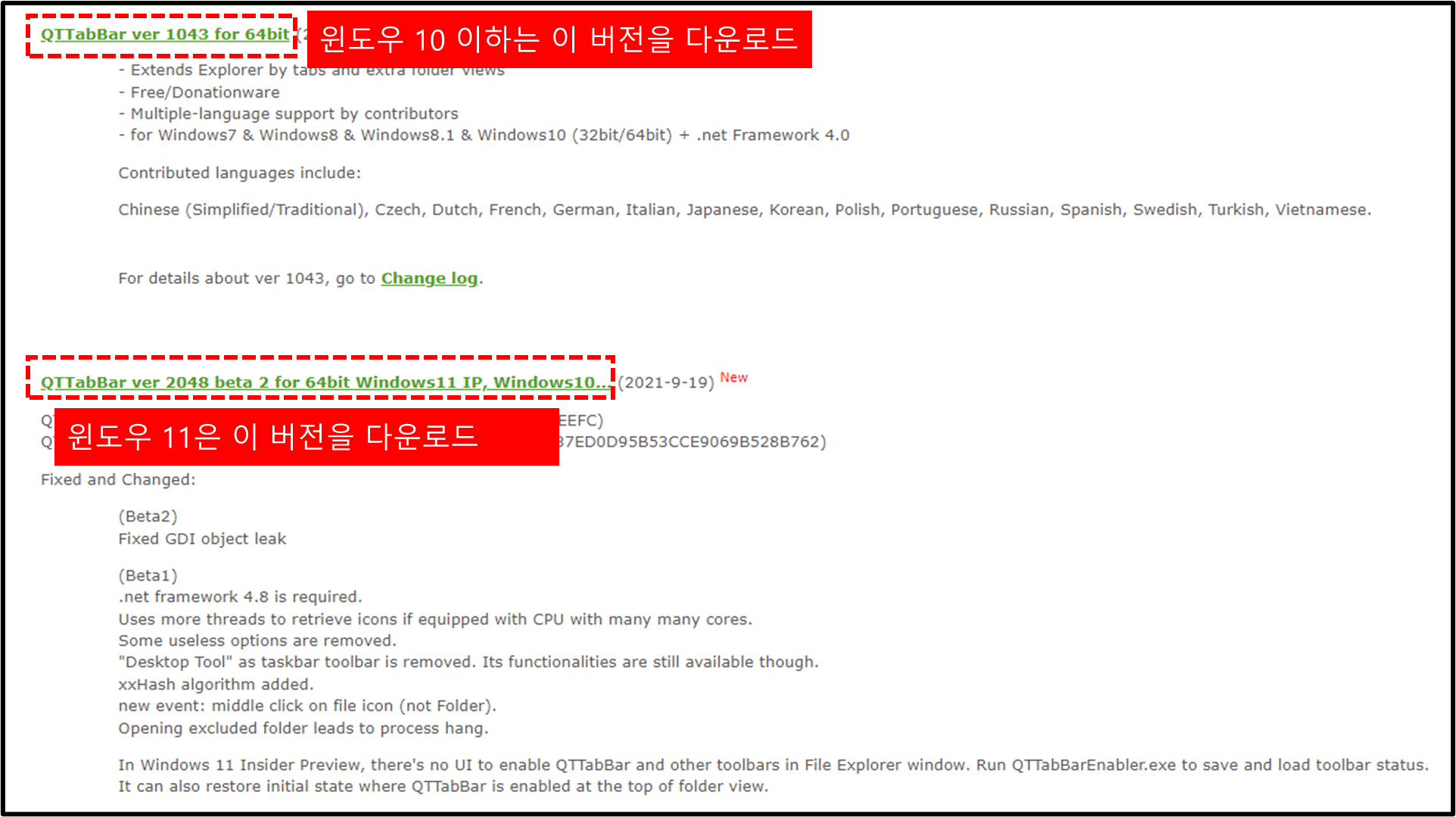
3️⃣ 다운로드 받은 파일을 압축 해제 후 생성된 폴더로 들어가서 QTTabBar.exe 파일을 실행 합니다.

4️⃣ 설치는 NEXT 버튼만 클릭하면 간단하게 설치가 가능 합니다.
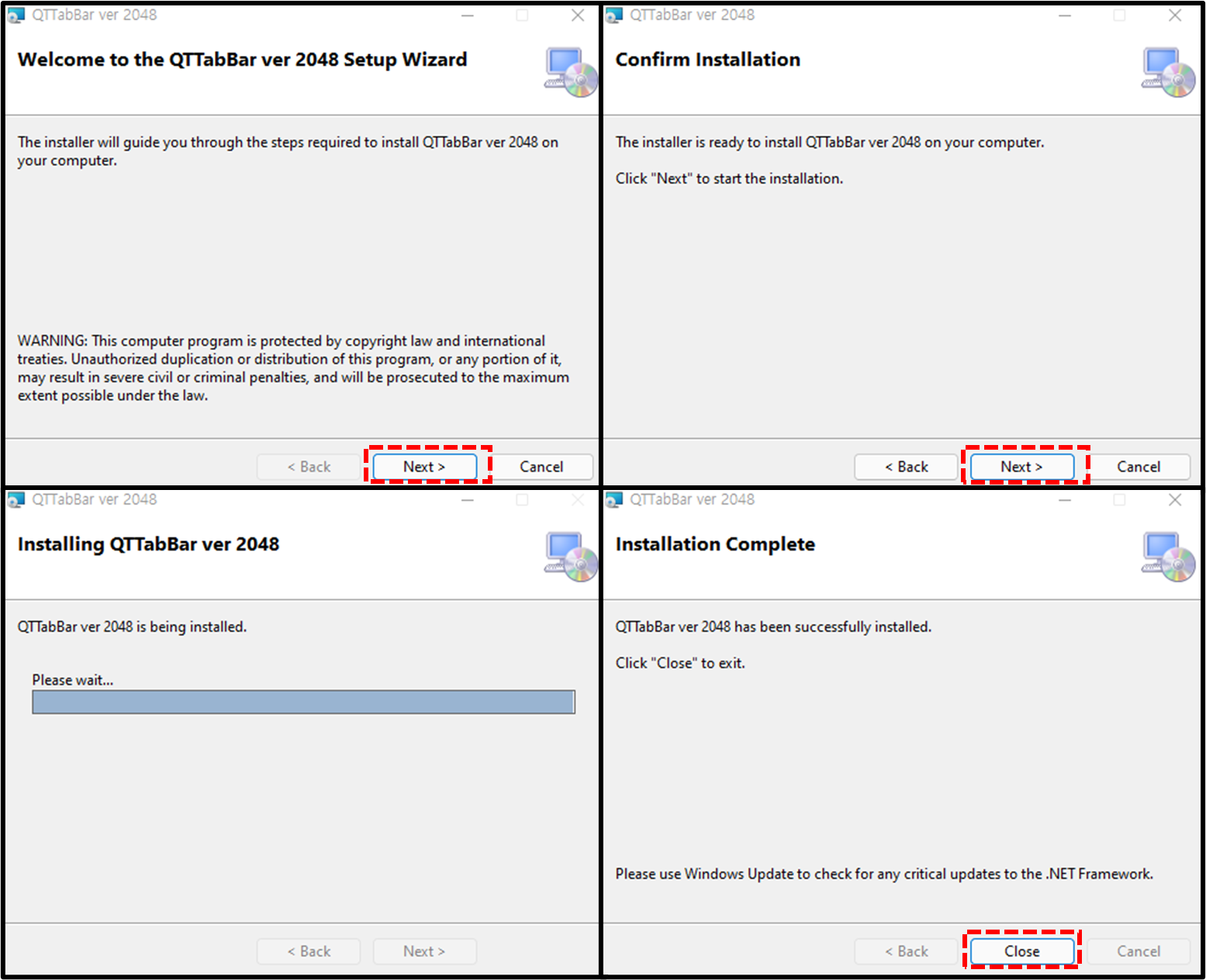
5️⃣ 탐색기를 실행하면 상단에 인터넷 브라우저 처럼 폴더 탭을 생성 할 수 있고, 새로운 탭을 추가하려면 + 버튼을 클릭 합니다.

6️⃣ 추가 할 폴더를 선택 후 확인 버튼을 클릭 합니다.
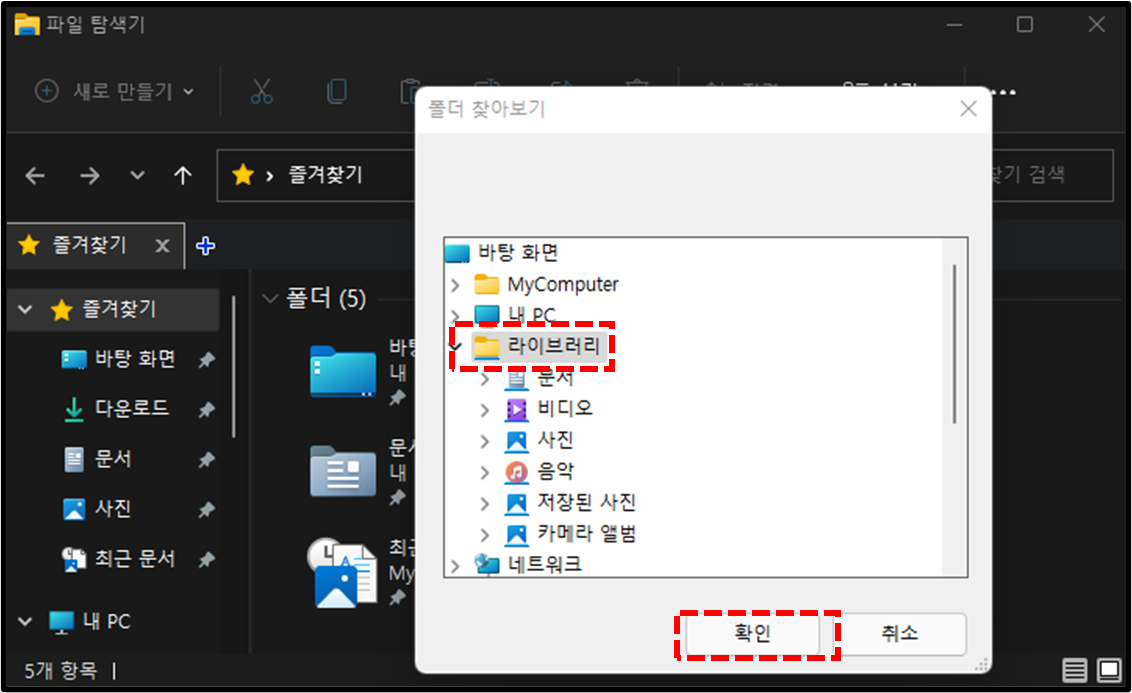
7️⃣ 인터넷 브라우저 처럼 파일 탐색기에 다른 폴더로 즉시 이동이 가능한 폴더 탭이 생성 되었습니다.

QT TAB BAR 한글 설정 방법
1️⃣ QT TAB BAR는 기본적으로 영문으로 설정 되어있는데, 한글로 설정하는 방법에 대해서 알아보겠습니다. 파일 탐색기를 실행하고 +버튼에 마우스 오른쪽 버튼을 클릭 후 QTTabBar Options 메뉴를 클릭 합니다.
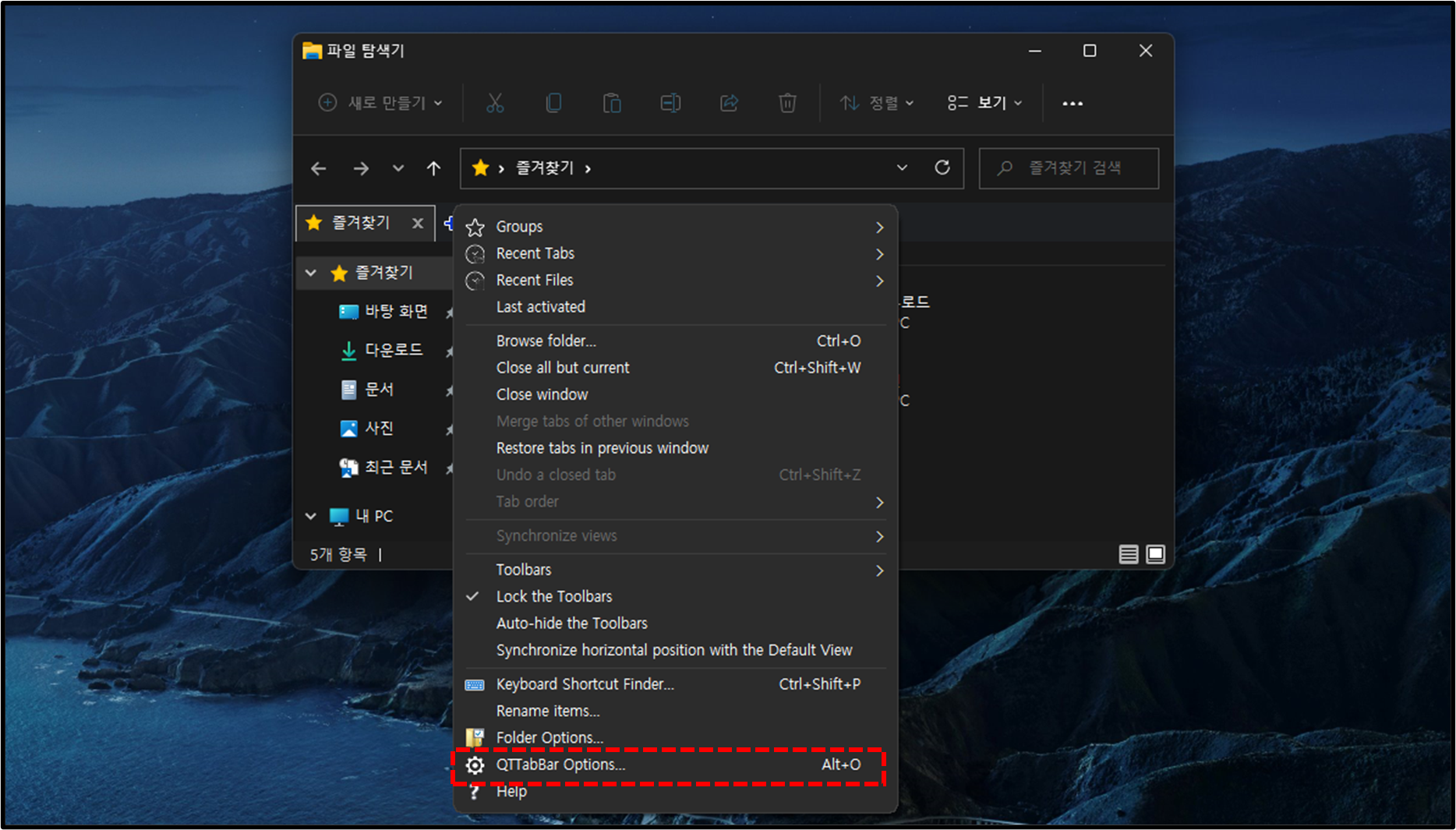
2️⃣ 제일 상단에 General 메뉴로 들어가서 Download language File 버튼을 클릭 합니다.
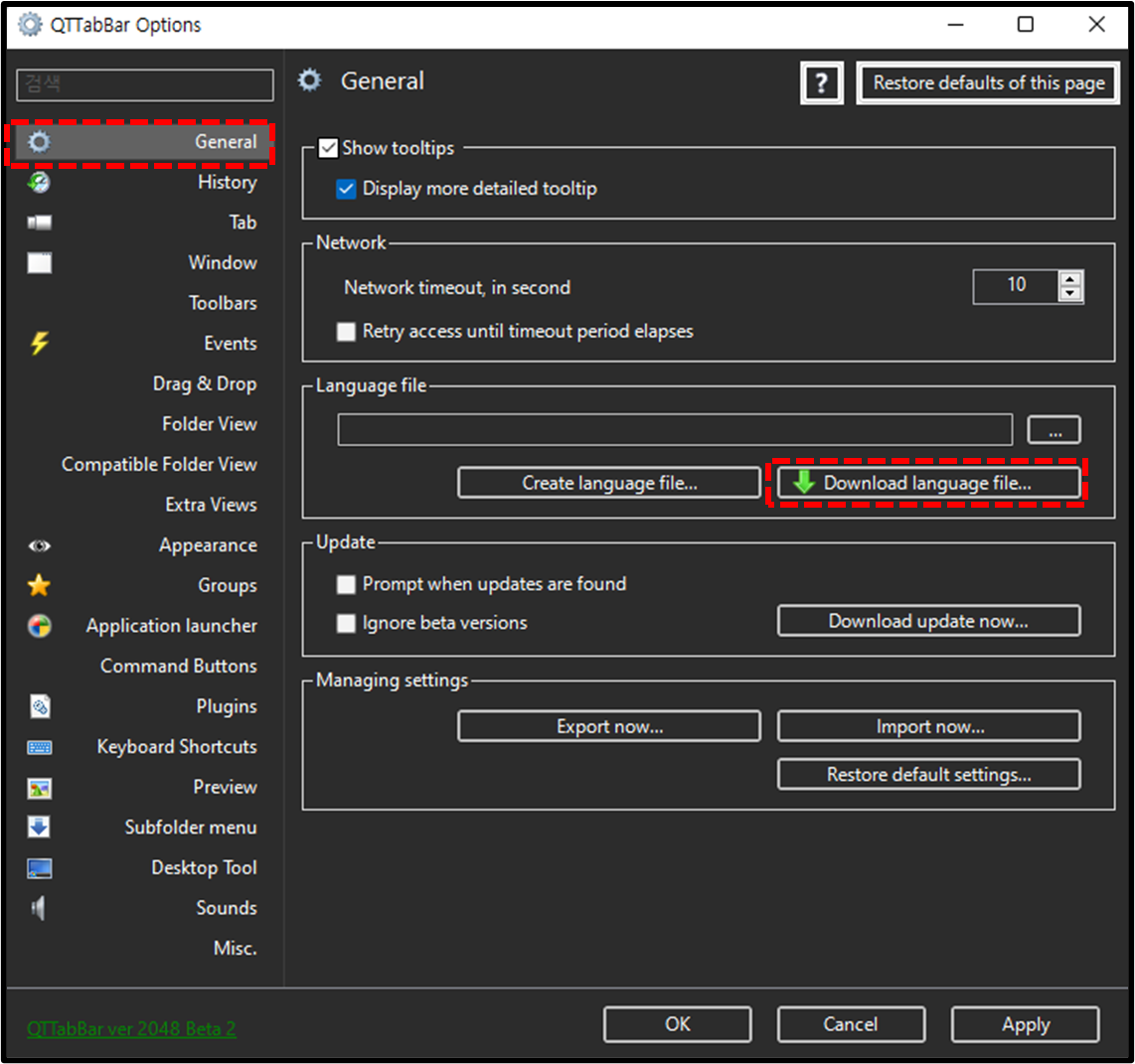
3️⃣ Korean을 더블 클릭 합니다.

4️⃣ 언어 파일을 다운로드 할 위치를 설정 후 저장 버튼을 클릭 합니다.
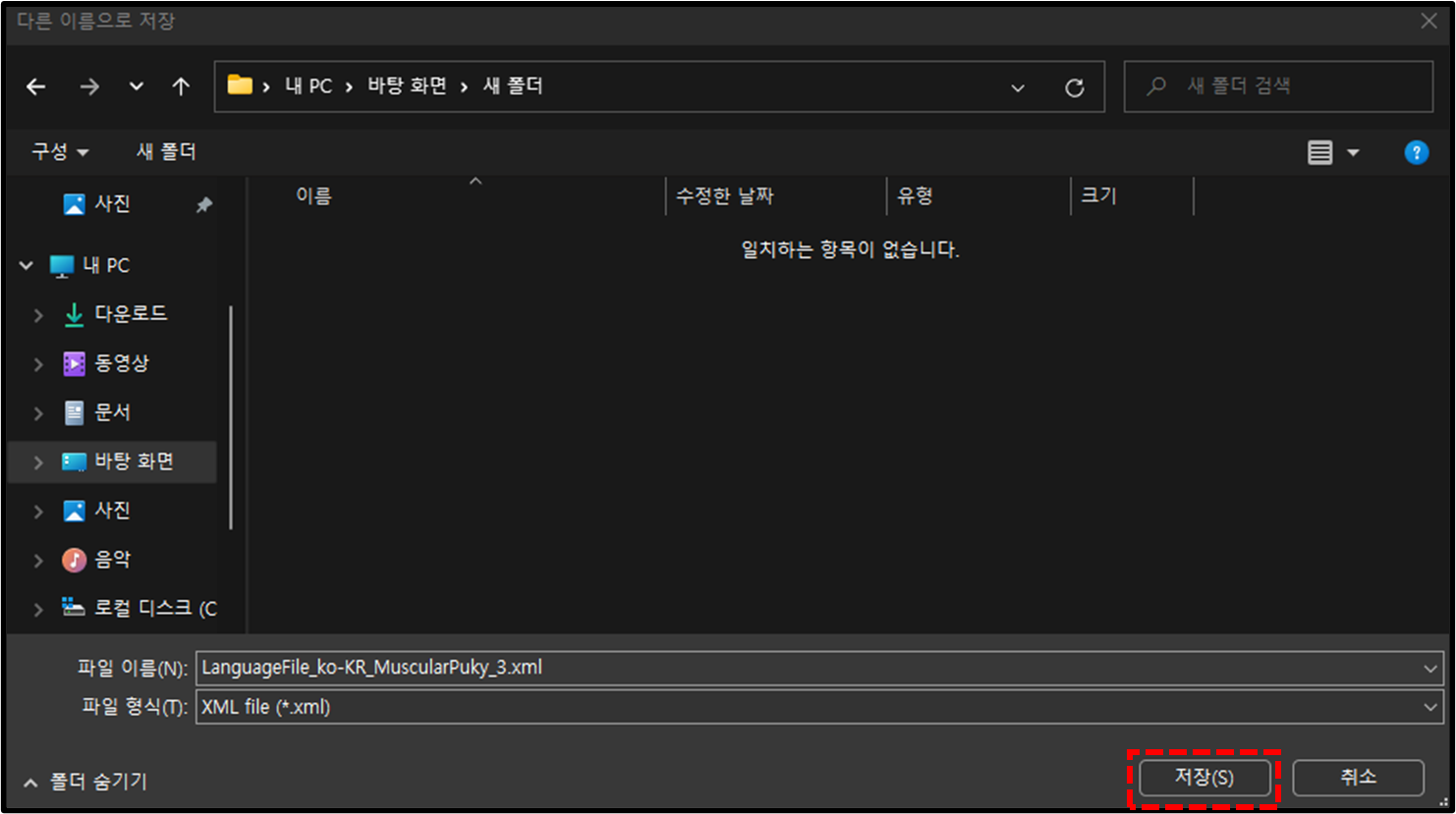
5️⃣ Language File 바로 아래 쩜쩜쩜 버튼을 클릭 합니다.
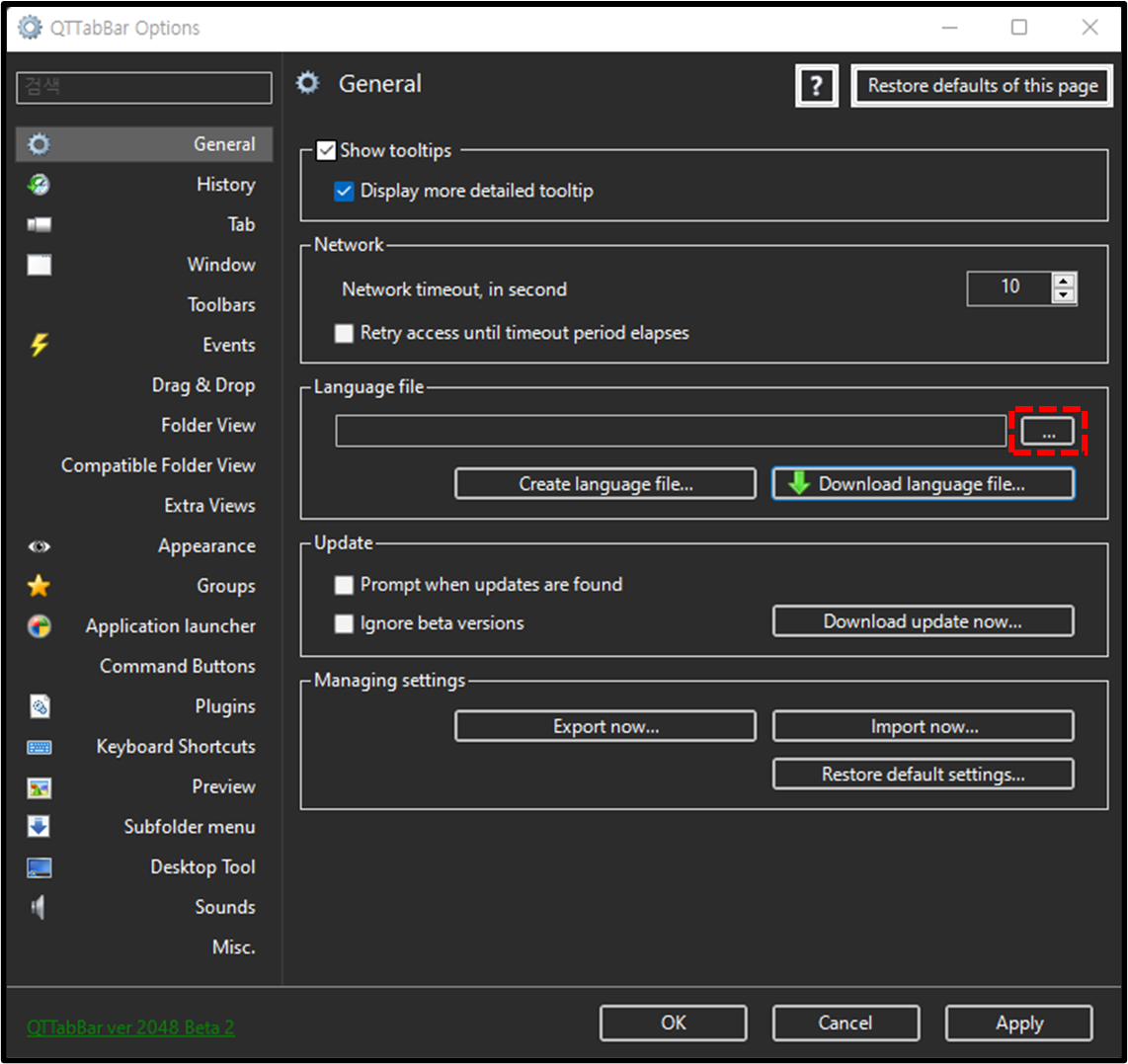
6️⃣ 한글언어 파일이 저장된 경로로 이동 후 언어 파일을 선택하고 열기 버튼을 클릭 합니다.

7️⃣ 마지막으로 Apply 버튼을 클릭 합니다.
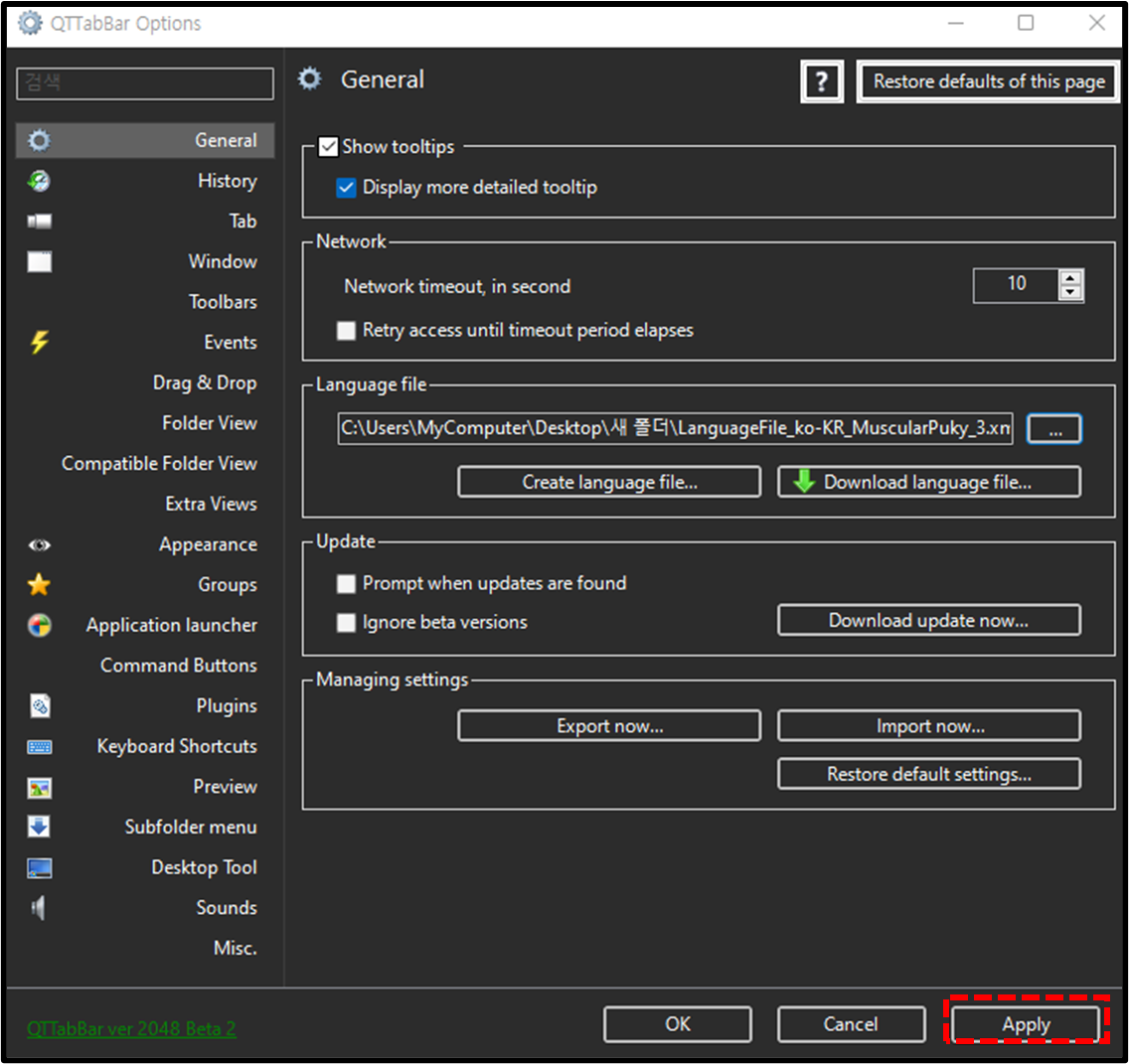
8️⃣ 이제 QTTabBar의 모든 메뉴가 한글로 변경 된 것을 확인 할 수 있습니다.
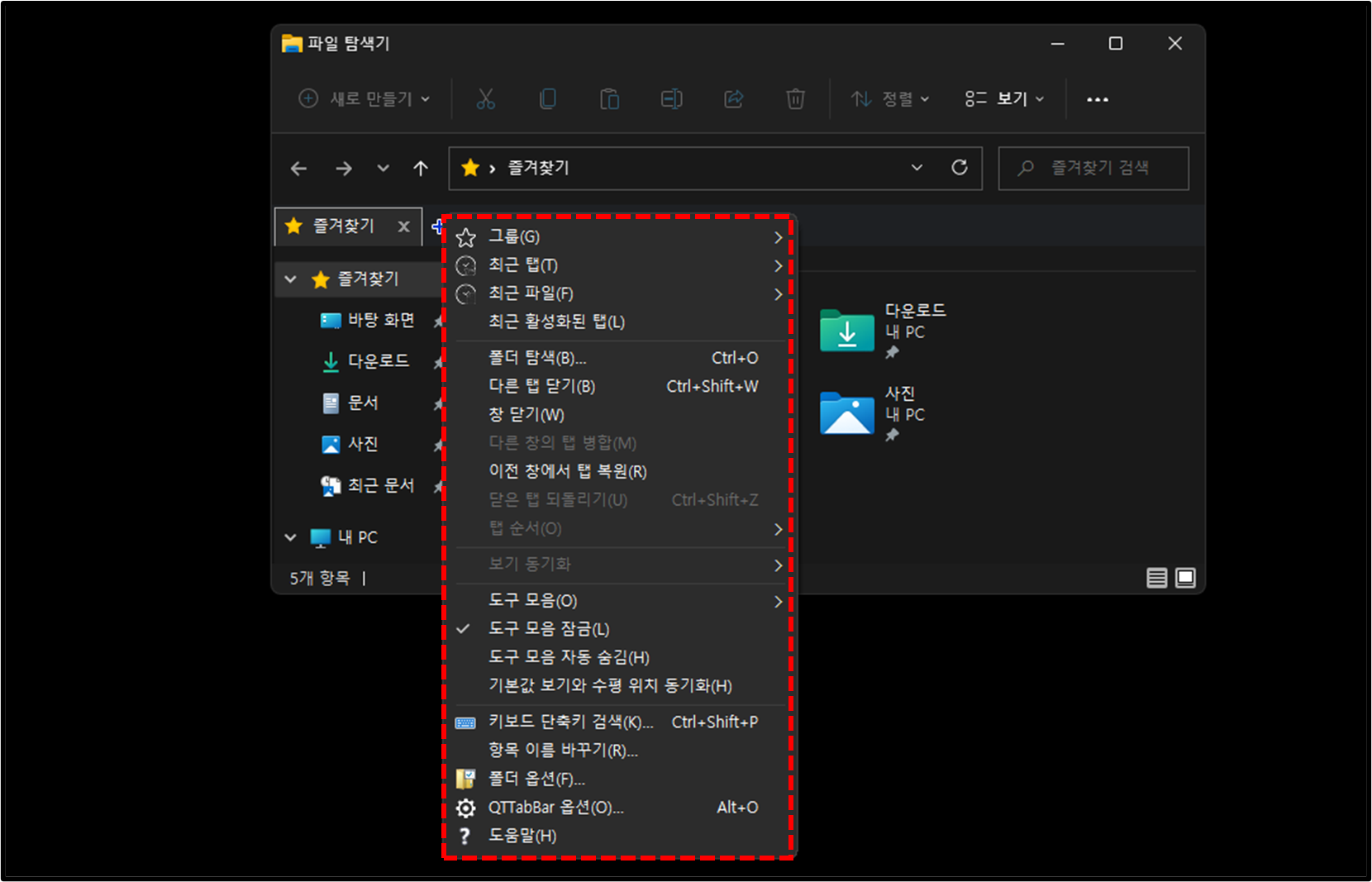
QtTabBar 유용한 기능
폴더 즉시 확인 기능
폴더로 들어가지 않고 폴더 아이콘에 표시된 화살표 방향을 클릭 하면 곧바로 폴더 안에 들어있는 파일들을 확인 할 수 있습니다.
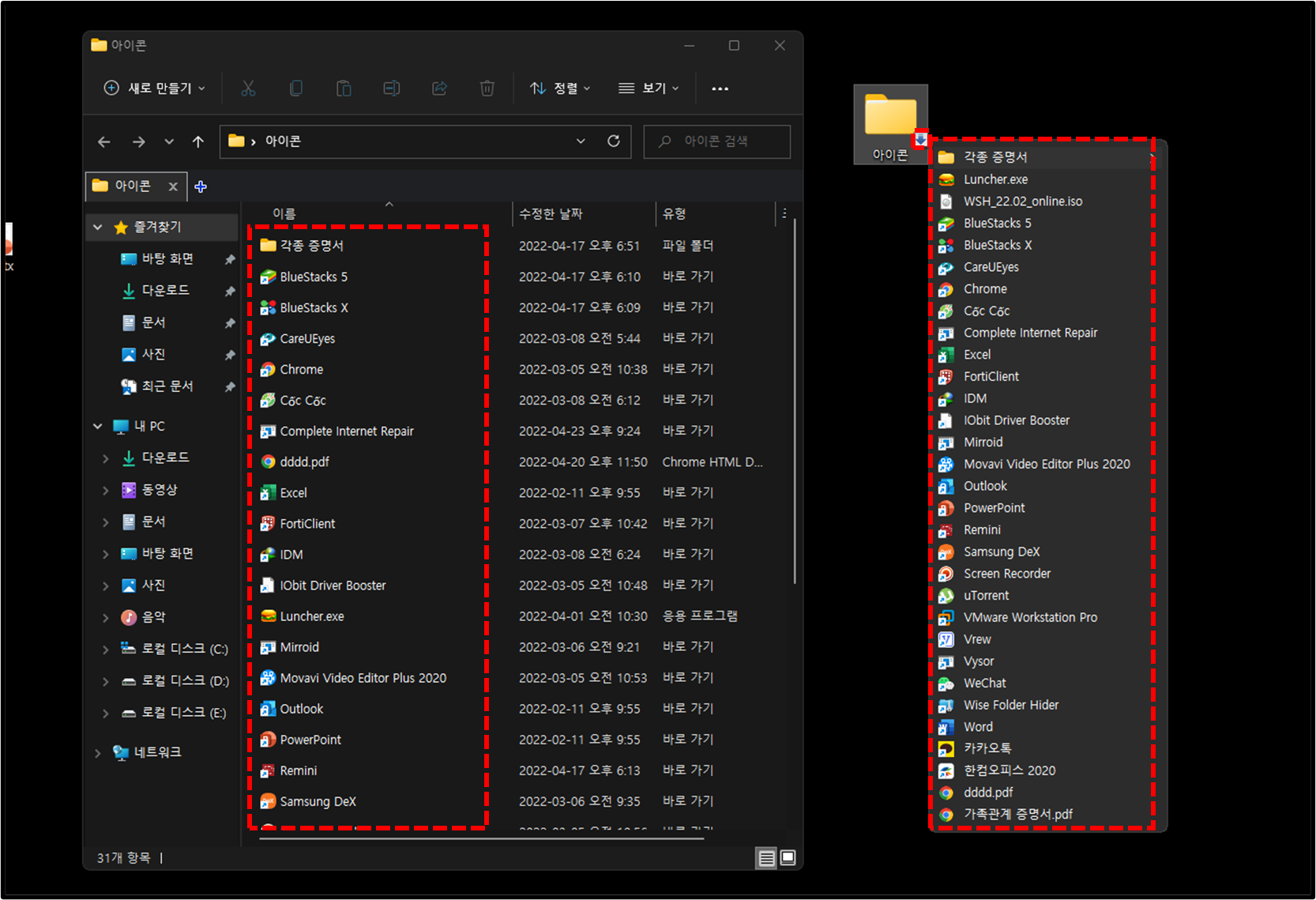
파일 바로 실행 하기 기능
바탕화면에 더블 클릭을 하면 여러분들이 추가하거나 최근에 사용한 파일 목록을 확인 할 수 있습니다.!!
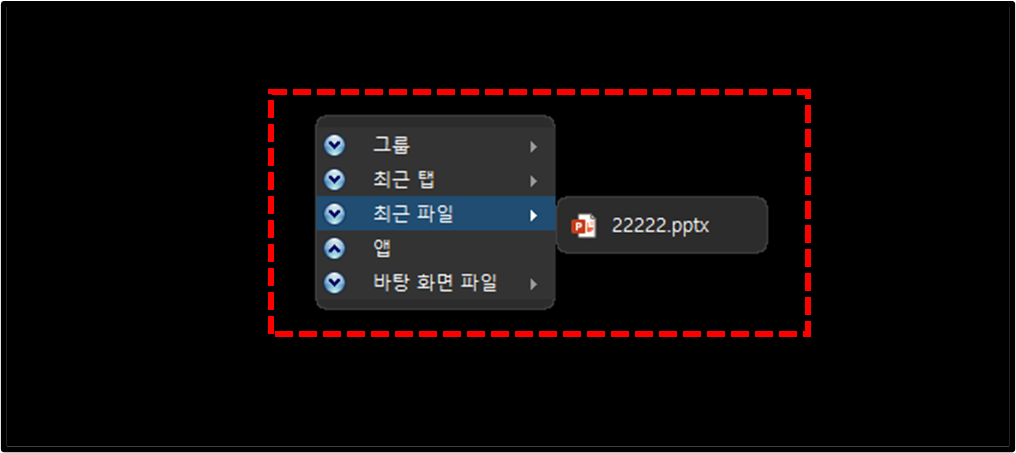
긴 글 읽어주셔서 감사합니다.
끝.
어도비 포토샵 CC 2021 무료 다운로드 및 설치 방법 (영구 활성화 버전)
게임 부스터 및 컴퓨터 최적화 프로그램 Smart Game Booster
넷플릭스 드라마 영화 다운로드 받을 수 있는 프로그램 Free Netflix Download
인터넷 브라우저 속도 최대 3배 높여주는 최적화 프로그램 SpeedFox
파파고 번역기를 포함 총 9개의 번역 프로그램이 포함된 QTranslate
다운로드 속도 최대 5배를 높여주는 익스트림 다운로드 매니저(XDM)
무료 VPN 프로그램 " OPEN VPN " 사용법 [ 해외 5개국 이상 VPN 서버 사용 가능]
핸드폰 위치 추적 설정을 통해 내 휴대폰 찾는 방법 [ 안드로이드용 ]
무료 VPN 강력 추천!! 역대 최강의 기능을 탑재한 SoftEther VPN
무료 영상 / 오디오 / PDF 편집 사이트 [ 프로그램 설치도 필요없어요 ]
윈도우 클립보드 관리 프로그램 Ditto , 최대 1000개 까지 클립보드에 저장 할 수 있어요!!
윈도우 검색 속도를 초고속으로 만들어주는 런쳐 프로그램 WOX
카카오톡 계정 두개 만들기 - 개인/업무용 카톡계정 2개를 생성해보세요!
무료 원격 프로그램 LiteManager , 강력한 기능을 사용해보세요!!
컴퓨터 2대에 하나의 키보드 마우스를 공유하여 사용하는 방법
스마트폰에서 크롬 확장 프로그램 사용하는 방법 [안드로이드용]
오래 된 노트북을 클라우드 파일 공유 시스템으로 만드는 방법
넷플릭스 비밀코드 261 가지, 새로운 컨텐츠를 찾는데 활용해 보세요!
오래 된 컴퓨터를 웹 스트리밍 영상 서버로 만들어 활용하는 방법
내 컴퓨터에 클라우드를 네트워크 드라이브로 연결하는 방법
윈도우10 폴더에 비밀번호 설정하여 안전하게 숨기는 방법
'IT > 윈도우 꿀팁' 카테고리의 다른 글
| 완전한 윈도우용 런처 프로그램 OneLaunch 대시보드 (0) | 2022.07.18 |
|---|---|
| 프로그램 단축키 생성 및 실행 프로그램 Wise HotKey (1) | 2022.06.04 |
| 윈도우 바탕화면에 와이파이 암호 표시하는 방법 (0) | 2022.05.23 |
| 윈도우10 / 윈도우 11 디펜더 실시간 감시 기능 끄는 방법 (0) | 2022.05.11 |
| 윈도우 / 오피스 정품 인증 프로그램 HEU_KMS_ACTIVATOR (0) | 2022.04.14 |
| 마우스 오른쪽 메뉴 프로그램 추가 확장 프로그램 FileMenu Tools (0) | 2022.04.13 |
| 자주 사용하는 프로그램 깔끔 정리 프로그램 Launcher (0) | 2022.04.04 |
| 윈도우11 시작/작업표시줄 UI 변경 프로그램 StartAllBack (1) | 2022.02.21 |